Sådan deaktiverer du apps på Android, og hvad der sker, når du gør det
Miscellanea / / April 06, 2023
Selvom det er nemt at afinstallere apps fra en Android-enhed, er nogle apps, især dem, der er forudinstallerede, svære at slippe af med. Problemet med disse apps er, at selvom du ikke bruger dem, kan de forbruge vigtige systemressourcer på din telefon. Hvis du ikke ønsker, at det skal ske, kan du overveje at deaktivere sådanne apps på Android.
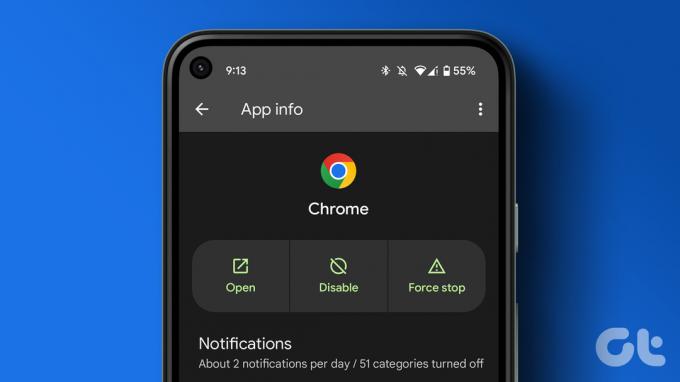
De fleste Android-telefoner, der har et brugerdefineret lag oven på vanilje-Android, kommer ofte med flere tredjepartsapps og -tjenester. For eksempel kommer en Samsung Galaxy-telefon forudindlæst med apps som Bixby, Galaxy Store, Game Launcher og andre. Mens du ikke kan afinstallere sådanne apps uden at gå langt, er det muligt at deaktivere dem.
I dette indlæg viser vi dig, hvordan du deaktiverer uønskede apps på din Android, og hvad der sker, når du gør det. Så lad os komme lige til det.
Sådan deaktiveres apps på Android
Der er et par måder, hvorpå du kan deaktivere forudinstallerede apps på Android. Du kan deaktivere en app fra appskuffen eller din telefons app Indstillinger. Lad os gennemgå begge metoder én efter én.
Deaktiver apps fra appstarteren
Trin 1: Åbn appskuffen på din Android.
Trin 2: Find den app, du vil deaktivere. Tryk længe på dets ikon, og vælg Deaktiver i menuen, der vises.

Trin 3: Vælg Deaktiver igen for at bekræfte dit valg.

Dette er den hurtigste måde at deaktivere apps på Android. Denne metode virker dog muligvis ikke, hvis du vil deaktivere en systemapp. Til det kan du besøge din telefons Indstillinger-menu for at deaktivere appen.
Deaktiver apps fra menuen Indstillinger
Trin 1: Åbn appen Indstillinger på din telefon, og rul ned for at trykke på Apps.

Trin 2: Tryk på ikonet "Filter og sorter" og aktiver til/fra-knappen ved siden af "Vis systemapps".


Trin 3: Rul gennem listen eller brug søgeværktøjet øverst til at finde den app, du vil deaktivere. Tryk på appen for at åbne dens info.

Trin 4: Tryk på indstillingen Deaktiver nederst.

Trin 5: Vælg Deaktiver app, når du får en prompt.

Du kan gentage ovenstående trin for at deaktivere flere apps. Desværre er der ingen måde at deaktivere flere apps på én gang. Det er værd at bemærke, at indstillingen Deaktiver vil være nedtonet for nogle af de apps, der er kritiske for din telefons funktion.
Hvad sker der, når du deaktiverer en app på Android
Når du deaktiverer en app på Android, er den app-ikonet forsvinder fra din startskærm og app-skuffe. Som et resultat vil du ikke være i stand til at åbne appen eller bruge den alligevel. Dette forhindrer også appen i at bruge din telefons systemressourcer. Så du behøver ikke bekymre dig om en handicappet app ved hjælp af din telefons internet, batteri, RAM og andre ressourcer.
Deaktivering af en app fjerner ikke nogen af appens data fra din telefon. På den måde, når du genaktiverer appen senere, behøver du ikke gå igennem besværet med at omkonfigurere den.
Sådan finder og genopliver deaktiverede apps på Android
Processen er ret enkel, hvis du ændrer mening og beslutter dig for at genaktivere nogle af dine apps. Da deaktiverede apps ikke vises i appskuffen, skal du bruge appen Indstillinger for at finde og genaktivere dem på Android. Her er, hvordan du kan gøre det.
Trin 1: Åbn appen Indstillinger på din Android.
Trin 2: Rul ned for at trykke på Apps.

Trin 3: Rul gennem listen for at finde den app, du vil aktivere. Hvis du hurtigt vil finde dine deaktiverede apps, skal du trykke på ikonet 'Filter og sortere', vælge Deaktiveret og derefter trykke på OK.

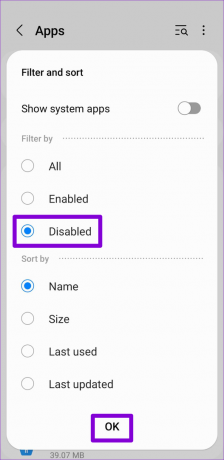
Trin 4: Vælg den app, du vil aktivere.

Trin 5: Til sidst skal du trykke på Aktiver indstillingen nederst.
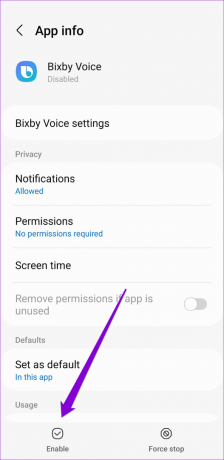
Du kan også gendanne deaktiverede apps på din telefon ved hjælp af Play Butik. For at gøre det skal du åbne Play Butik på din telefon og søge efter den app, du vil aktivere. Åbn den, og tryk på knappen Aktiver.
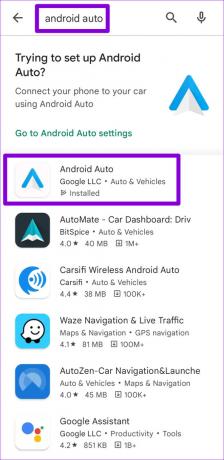

Sig nej til Bloatware og Ja til bedre ydeevne
Nu ved du, hvordan du håndterer uønskede forudinstallerede apps på din Android. Selvom Android gør det nemt at deaktivere apps, bør du forblive fokuseret og deaktivere hver app, du finder nyttige. Hvis du er usikker på, om en app er sikker at deaktivere, bør du søge efter den online, før du fortsætter.
Sidst opdateret den 19. december 2022
Ovenstående artikel kan indeholde tilknyttede links, som hjælper med at understøtte Guiding Tech. Det påvirker dog ikke vores redaktionelle integritet. Indholdet forbliver upartisk og autentisk.
Skrevet af
Pankil Shah
Pankil er civilingeniør af profession, der startede sin rejse som forfatter på EOTO.tech. Han sluttede sig for nylig til Guiding Tech som freelanceskribent for at dække how-tos, forklarende vejledninger, købsvejledninger, tips og tricks til Android, iOS, Windows og Web.



